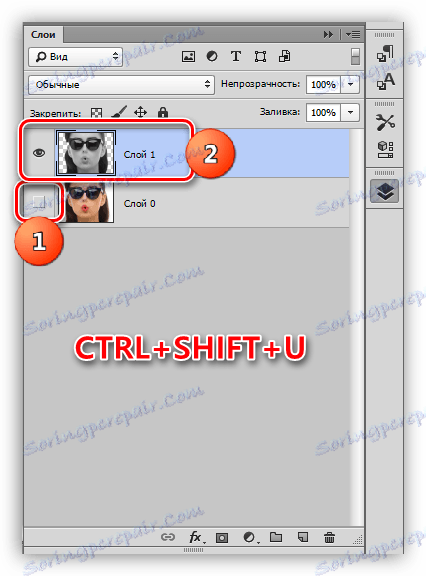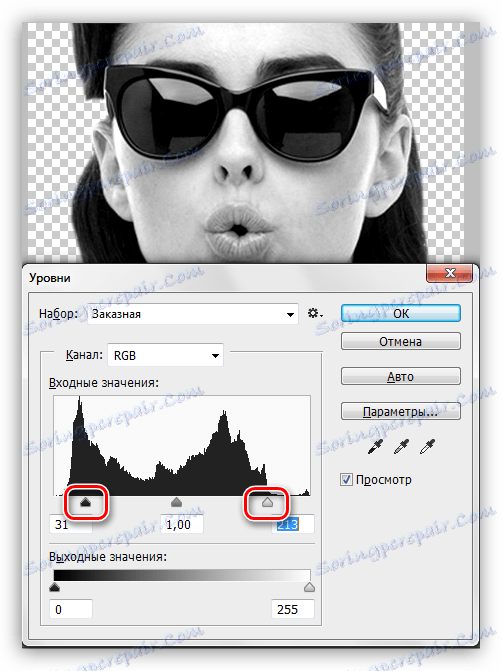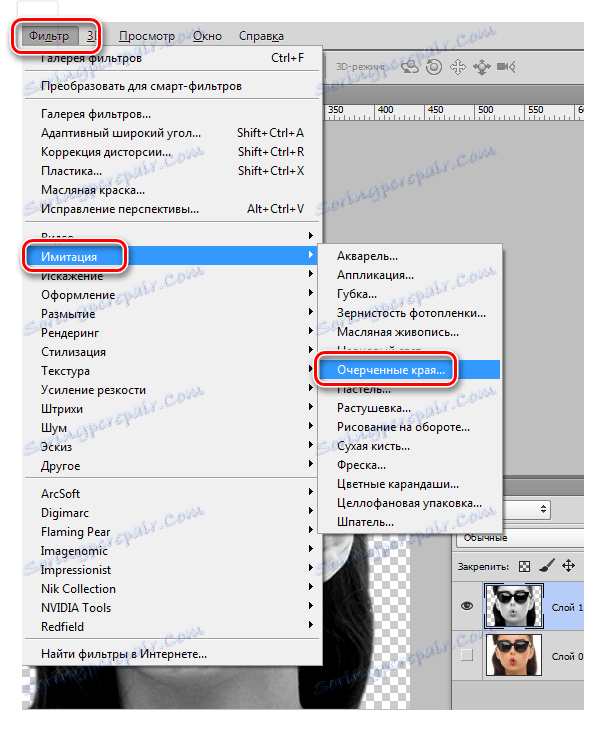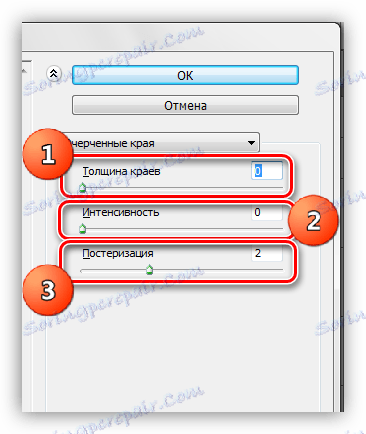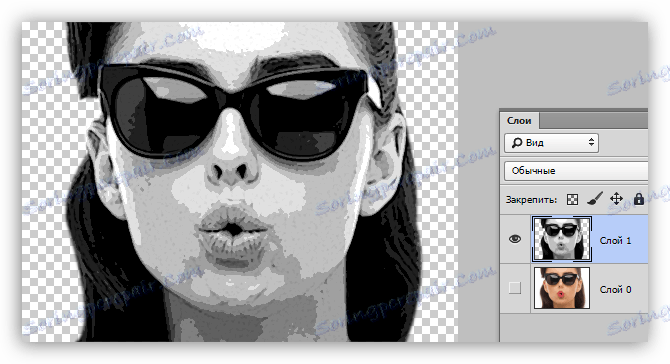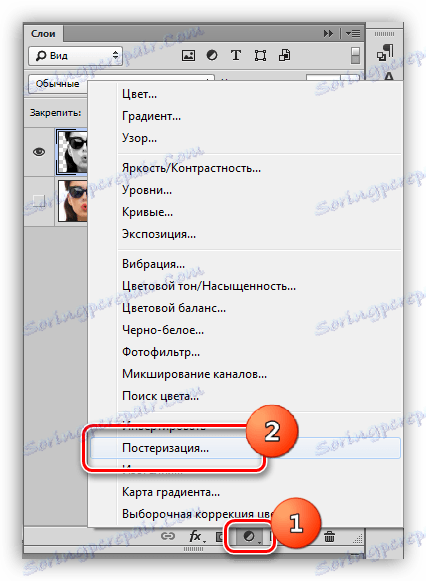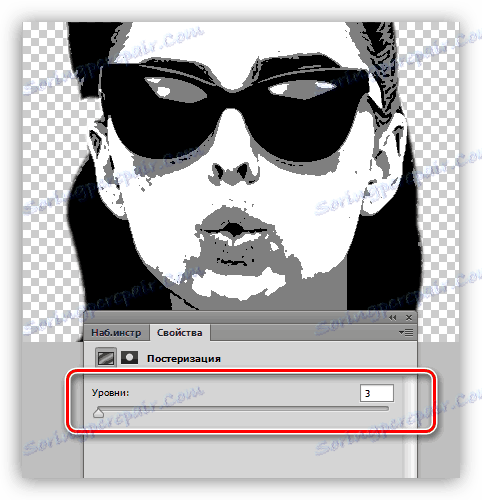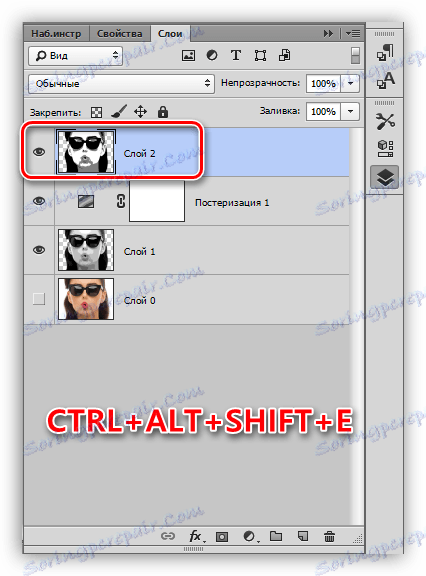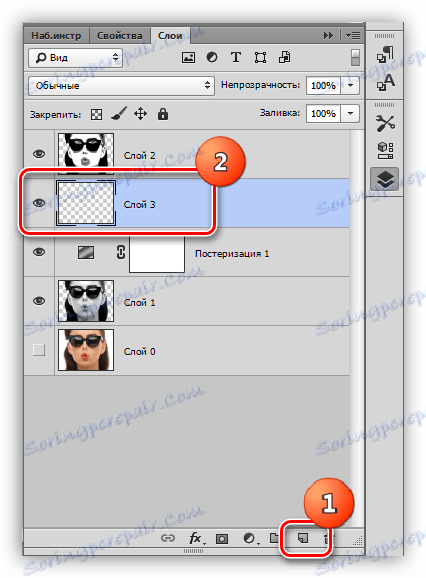ارسم صورة من فن البوب في Photoshop
فوتوشوب - أداة رائعة حقا في أيدي شخص على دراية. وبمساعدته ، يمكنك تغيير الصورة الأصلية لدرجة أنه سيتحول إلى عمل مستقل.
إذا كنت لا تطاردك مجد آندي وارهول ، فإن هذا الدرس هو لك. اليوم سنقوم بعمل صورة لفن البوب من صورة عادية ، باستخدام مرشحات وطبقات تصحيح.
صورة في أسلوب فن البوب
للمعالجة ، ستعمل أي صورة تقريبًا لنا. من الصعب تخيل كيفية عمل الفلاتر ، لذا قد يستغرق اختيار صورة مناسبة وقتًا طويلاً.

الخطوة الأولى (التحضيرية) هي فصل النموذج عن الخلفية البيضاء. كيفية القيام بذلك ، اقرأ المقال في الرابط أدناه.
الدرس: كيفية قطع كائن في برنامج فوتوشوب
على posterization
- إزالة الرؤية من طبقة الخلفية وإزالة اللون طراز القطع مع تركيبة المفاتيح CTRL + SHIFT + U. لا تنس أن تذهب إلى الطبقة المناسبة.
![إلغاء تشتت الطبقة العاملة في Photoshop]()
- في حالتنا ، لا يتم التعبير عن الصورة بشكل جيد للغاية مع الظلال والأضواء ، لذلك اضغط CTRL + L ، مما تسبب في "مستويات" . قم بتحريك المنزلق المتطرف إلى المركز ، وقم بتكثيف التباين ، وانقر فوق OK .
![تصحيح مستويات التباين في Photoshop]()
- اذهب إلى القائمة "Filter - Imitation - Contoured Edges" .
![تصفية حواف مخططة في برنامج فوتوشوب]()
- تتم إزالة "سمك الحواف" و "الشدة" إلى صفر ، ويتم إعطاء "الملصق" أهمية 2.
![ضبط الحواف المسطرة في مرشح Photoshop]()
يجب أن تكون النتيجة تقريبًا كما في المثال:
![نتيجة عمل المرشح الحواف المحددة في Photoshop]()
- الخطوة التالية هي الاستعارة. قم بإنشاء طبقة الضبط المناسبة.
![إضفاء الطابع الشخصي في فوتوشوب]()
- اسحب شريط التمرير إلى القيمة 3 . يمكن أن يكون هذا الإعداد فرديًا لكل صورة ، ولكن في معظم الحالات ، يكون هذا هو المستوى الثلاثي الذي يناسبه. انظر الى النتيجة.
![تخصيص التضمين في Photoshop]()
- إنشاء نسخة مجمعة من الطبقات عن طريق ضم المفاتيح السريعة CTRL + ALT + SHIFT + E.
![نسخة مجمعة من الطبقات في Photoshop]()
- بعد ذلك ، خذ أداة "فرشاة" .
![اختيار أداة الفرشاة في برنامج فوتوشوب]()
- نحن بحاجة إلى طلاء المناطق الزائدة في الصورة. الخوارزمية هي كما يلي: إذا أردنا إزالة النقاط السوداء أو الرمادية من المناطق البيضاء ، فإننا نقوم بتثبيت ALT ، مع أخذ عينة لونية (أبيض) ولون ؛ إذا أردنا تنظيف الرمادي ، افعل الشيء نفسه في القسم الرمادي ؛ مع بقع سوداء كل نفس.
![تنظيف الألوان في برنامج فوتوشوب]()
- قم بإنشاء طبقة جديدة في اللوحة واسحبها أسفل الطبقة الرأسيّة.
![قم بإنشاء طبقة جديدة في Photoshop]()
- املأ الطبقة بنفس اللون الرمادي كما في الصورة.
![املأ الطبقة بالرمادي في Photoshop]()
اكتمل التأييد ، وانتقل إلى التلوين.
التنغيم
لإضافة لون إلى الصورة ، سوف نستخدم طبقة "Gradient map" للضبط . لا تنس أن طبقة الضبط يجب أن تكون في أعلى اللوحة.
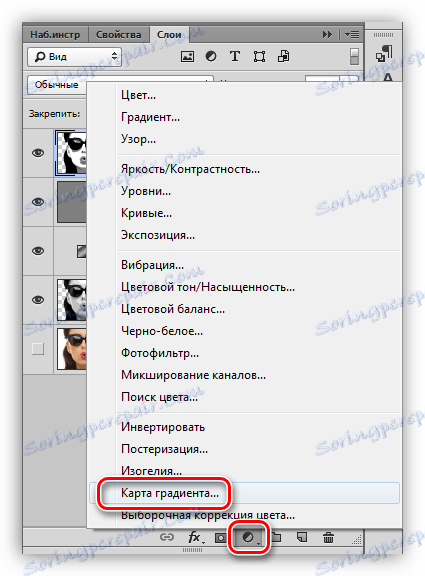
لرسم صورة نحتاج إلى تدرج ثلاثي الألوان.
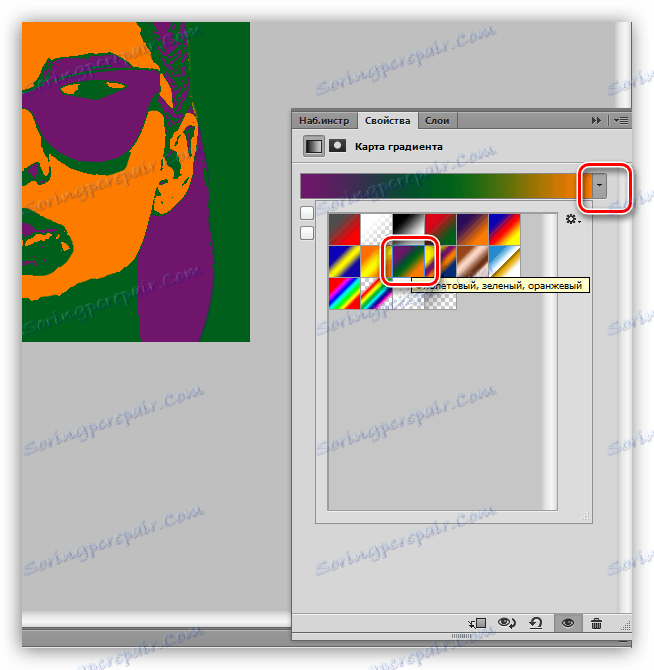
بعد اختيار التدرج ، انقر على النافذة مع العينة.
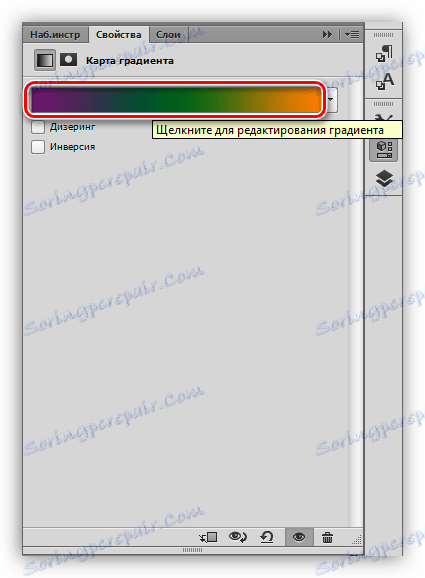
نافذة التحرير تفتح. وعلاوة على ذلك ، من المهم أن نفهم ما هي نقطة التحكم المسؤولة عن ماذا. في الواقع ، كل شيء بسيط: اليسار المتطرف يميل إلى المناطق السوداء ، الوسط - الرمادي ، اليمين المتطرف - الأبيض.
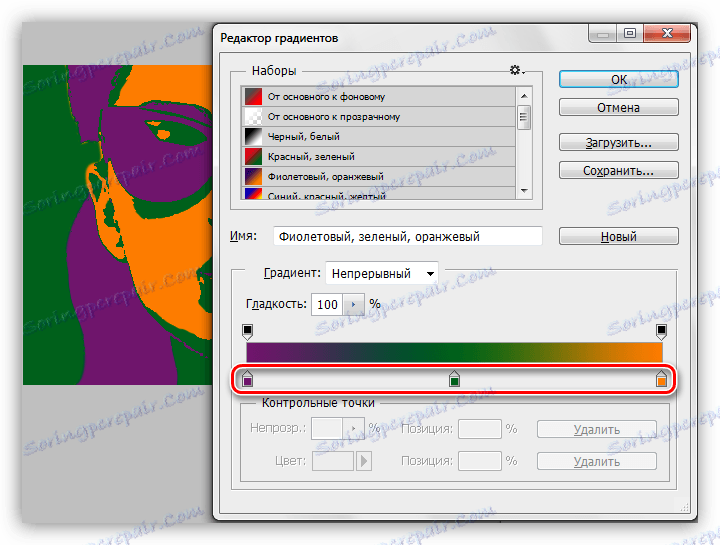
يتم تعيين اللون على النحو التالي: انقر مرتين على النقطة وحدد اللون.
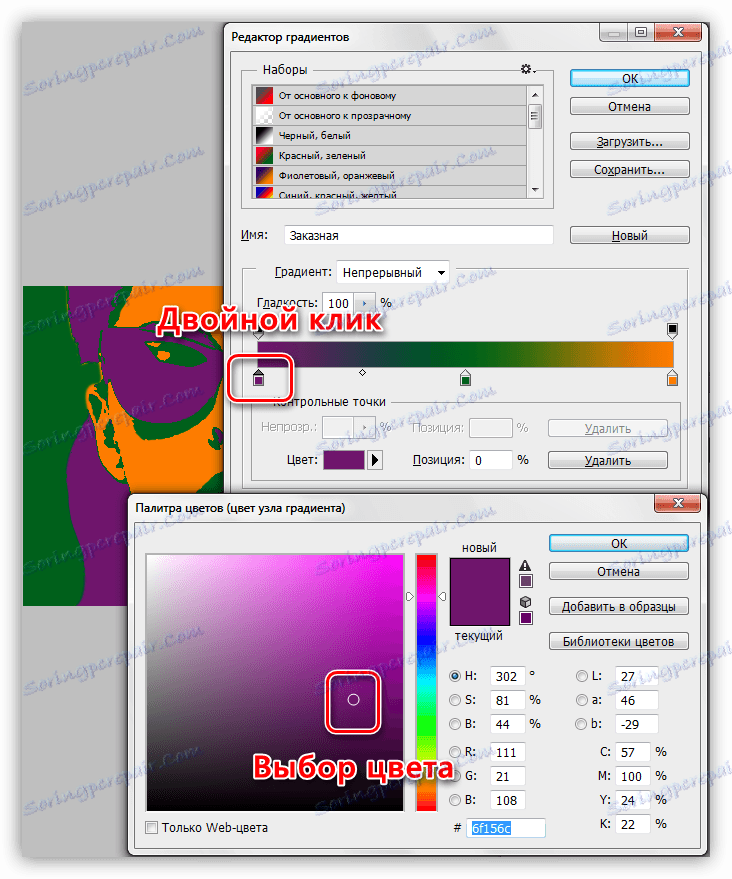
وهكذا ، من خلال تحديد الألوان لنقاط التحكم ، نحقق النتيجة المرجوة.

وبذلك ينتهي الدرس حول إنشاء صورة في نمط فن البوب في Photoshop. بهذه الطريقة ، يمكنك إنشاء عدد كبير من خيارات الألوان ووضعها على الملصق.